Como Transferir o Dropbox para o pCloud em 2021
Decidiu abandonar o Dropbox para o pCloud? Aqui está como transferir o Dropbox para o pCloud usando a forma oficial e através do Wondershare InClowdz.
May 31, 2022 • Arquivado para: Solução de Gerenciamento da Nuvem • Soluções comprovadas
Como um novo usuário do pCloud que saiu recentemente do Dropbox, você entrará em um mundo extático. Existem algumas áreas em que o pCloud supera o Dropbox (veja nossa comparação entre o pCloud e o Dropbox aqui), e você vai adorar o seu pCloud, mas e os seus dados que agora estão armazenados no Dropbox? Como posso mover arquivos do Dropbox para o pCloud e trazer esses arquivos para o pCloud?
Parte 1. A Única Ferramenta Que Você Precisará para Trabalhar com Armazenamento em Nuvem em 2021: Wondershare InClowdz
O Wondershare InClowdz foi projetado para ser uma solução completa para os problemas mais urgentes dos usuários de Internet da atualidade, como a transferência de dados de uma unidade de armazenamento para outra. Adicionamos uma dimensão completamente nova à solução e damos um passo à frente onde ninguém havia dado antes. Fizemos um aplicativo que você pode usar para gerenciar todas as suas unidades de nuvem, junto com a capacidade de migrar dados perfeitamente entre unidades de nuvem à vontade usando um simples clique com o botão direito ou para sincronizar e migrar dados de uma unidade de nuvem para outra usando uma interface fácil de usar.

Wondershare InClowdz
Migre, Sincronize e Gerencie Arquivos em Nuvem em um Só Lugar
- Migre arquivos em nuvem, como fotos, músicas e documentos, de uma unidade para outra, como o Dropbox para o Google Drive.
- Faça backup de suas músicas, fotos e vídeos de um para o outro para manter os arquivos seguros.
- Sincronize arquivos de nuvens, como música, fotos, vídeos, etc. de uma unidade de nuvem para outra.
- Gerencie todas as unidades de nuvem, como Google Drive, Dropbox, OneDrive, box e Amazon S3 em um só lugar.
Parte 2. Como Transferir o Dropbox para o pCloud Usando o Wondershare InClowdz
O Wondershare oferece suporte aos seguintes serviços em nuvem no momento:

Veja como transferir o Dropbox para o pCloud facilmente usando o InClowdz.
Passo 1: Obtenha a cópia mais recente do InClowdz aqui: https://drfone.wondershare.com.br/cloud-migration.html
Passo 2: Crie uma ID Wondershare e faça login ou, se usar qualquer um dos outros serviços Wondershare, pode usar sua ID Wondershare existente para fazer login.

Passo 3: Abra o InClowdz no módulo de migração.

Passo 4: Clique em Adicionar Cloud Drive na seção Fonte e selecione Dropbox

Passo 5: Prossiga com a autorização e seu Dropbox será conectado ao InClowdz
Passo 6: Clique em Adicionar Cloud Drive no Destino e adicione pCloud. Prossiga com autorização.
Passo 7: Se você deseja selecionar todo o Dropbox, marque a caixa de seleção ao lado da unidade. Caso contrário, selecione a unidade e escolha seus arquivos.

Passo 8: Clique em Migrar e aguarde a conclusão do processo!

Parte 3. Transferir Dropbox para o pCloud Usando o Upload e Download
PCloud admite que a maioria dos serviços de armazenamento em nuvem hoje são duplicação de dados irônicos, absolutamente nenhum benefício e segurança de dados. A ideia de armazenamento em nuvem costumava ser que você pode armazenar dados externamente, mas pode acessá-los online a qualquer momento. Os provedores de hoje já estão falando sobre colaboração e sincronização de documentos. Isso significa que o conteúdo do disco local é o conteúdo da unidade de nuvem. Se você excluir qualquer conteúdo localmente, ele será apagado remotamente na unidade da nuvem.
O PCloud fornece serviços como armazenamento remoto planejado que pode ser usado como backup, enquanto fornece quaisquer outros recursos que possam atrair a atenção de qualquer pessoa.
Portanto, faz sentido que o pCloud avance e forneça uma ferramenta oficial para que as pessoas usem facilmente seus dados, para que não tenham que procurar uma ferramenta de terceiros. O PCloud fornece uma ferramenta para trazer dados do OneDrive, Google Drive e Dropbox, e até mesmo dados do Facebook e Instagram podem ser baixados para o pCloud. Sim, o pCloud atende plenamente às necessidades dos consumidores. Este é o método oficial para transferir o Dropbox para o pCloud:
Passo 1: Faça login em sua conta pCloud
Passo 2: Clique em Backups à esquerda e selecione Terceiros. É assim que vai ficar:
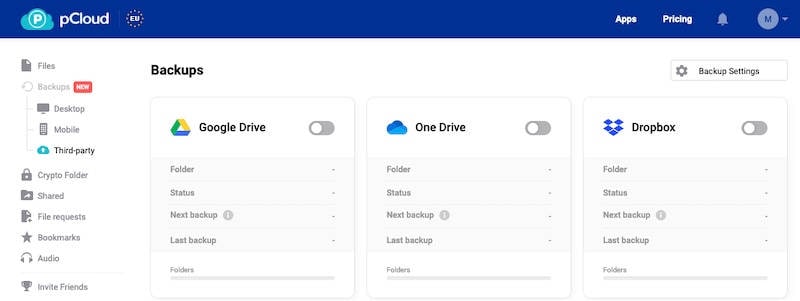
Passo 3: Escolha o Dropbox e uma nova janela aparecerá, exigindo que você confirme as credenciais da sua conta e autorize o pCloud para uso com o Dropbox.
Passo 4: Clique em Definir backup:
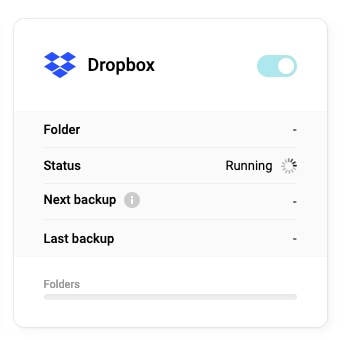
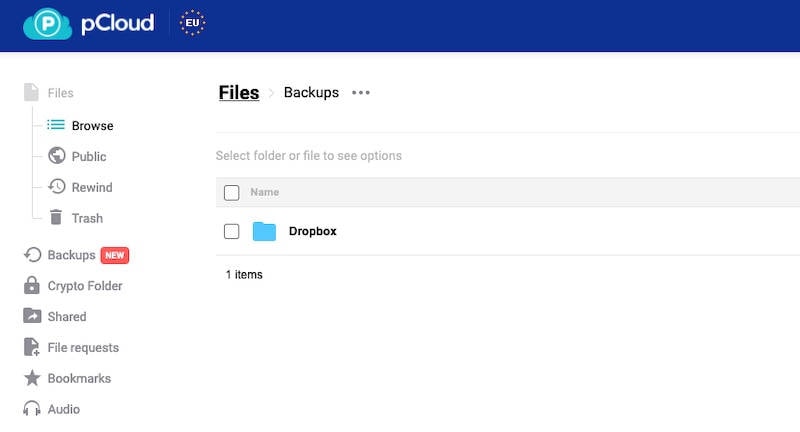
O backup será concluído dependendo do volume de arquivos no Dropbox. Você pode visualizar os arquivos na pasta Backups no menu Arquivos da barra lateral.
Transferir Dropbox para o pCloud usando upload e download
A maioria dos usuários do Dropbox que mudam para o pCloud se mudam porque desejam armazenamento de grande capacidade, o que significa que podem ter uma biblioteca de músicas, fotos, vídeos, etc., sem documentação formal. Com isso em mente, quantos arquivos são necessários para preencher 2 GB de espaço de armazenamento no Dropbox? Se não houver muitos arquivos, você pode considerar o uso do método clássico de download e upload, que requer que você baixe do Dropbox e carregue manualmente para o pCloud.
Por que você quer fazer isso? Primeiro, você terá uma cópia dos dados no disco local. Em segundo lugar, quando você baixa todos os dados, naturalmente deseja limpá-los e organizá-los melhor antes de enviá-los para o pCloud, para que a organização dos dados abaixo seja melhor do que antes. Se você usar uma ferramenta de transferência para transferir o Dropbox para o pCloud, isso não acontecerá. Neste caso, hesitaremos em usar muito dinheiro, mas não hesitaremos em cobrar dinheiro obsceno de cartões de crédito. Quando vemos as coisas à nossa frente, nossa experiência e opiniões mudam e, no contexto da transferência manual do Dropbox para o pCloud, isso pode significar uma melhor organização de dados no futuro. Em qualquer caso, você vai precisar porque o pCloud oferece 500 GB de espaço de armazenamento, que é o menor espaço de armazenamento que você pode comprar!
Como transferir o Dropbox para o pCloud usando o método de download/upload:
É aconselhável que você use o site para isso, não a integração do Dropbox com seu macOS ou Windows, não o aplicativo Dropbox. Você deseja ter certeza de que baixou os dados, e não é apenas um link de espaço reservado para dados existentes online.
Passo 1: Visite o site do Dropbox e faça login.
Passo 2: Baixe seus arquivos e pastas para o seu computador. É aconselhável criar uma nova pasta em seu disco local para manter tudo em um só lugar.
Passo 3: Quando o download for concluído, é hora de ver se você deseja manter a mesma estrutura de pastas ou se deseja limpar um pouco as coisas. Quando estiver satisfeito, vá para o próximo passo.
Passo 4: Abra o site do pCloud e faça login.
Passo 5: Agora você pode arrastar e soltar todo o conteúdo no aplicativo da web e aguardar que o upload seja concluído.
Conclusão:
Para consumidores comuns que desejam armazenamento online para backup de dados ou outra conveniência, mas não desejam usar para fins comerciais ou colaboração de documentos, o pCloud vs. Dropbox faz sentido, porque o pCloud oferece muito espaço de armazenamento a um preço acessível, se você quer, mesmo que apenas um preço. Por muito tempo, o PCloud foi um dos favoritos dos usuários que não gostam do modelo SaaS adotado por empresas ao redor do mundo, o que faz com que os usuários paguem pelo software mensal ou anualmente porque o pCloud tem essa opção única. Além disso, o pCloud muitas vezes pode ser encontrado à venda, o que reduz ainda mais o preço. Observe que este preço é um pagamento único para toda a vida. Para consumidores comuns em busca de armazenamento, o Dropbox tem muito menos a oferecer do que os produtos pCloud.
O pCloud também oferece um método oficial de transferência de dados do Dropbox para o pCloud. Existem outras formas melhores de utilizar a excelente ferramenta Wondershare InClowdz, que é a ferramenta mais fácil e intuitiva para sincronização ou migração de dados entre nuvens. Dê um passo além permitindo que você gerencie todas as suas contas de nuvem em um só lugar, e sem problemas, permitindo que você transfira arquivos e pastas de uma unidade para outra. Então, da próxima vez que você estiver visualizando seu conteúdo no Dropbox e decidir que este arquivo precisa ser transferido para o pCloud, você pode usar o InClowdz para transferir arquivos do Dropbox para o pCloud com um clique, sendo mais esperto sobre sua produtividade em 2021 com uma pequena ajuda do Wondershare InClowdz.
Categorias
Artigos Recomendados
InClowdz
- 1 Gerenciamento de Contas de Nuvem Diferentes
- Usar Duas Contas do OneDrive Num PC
- Sincronizar Google Drive com OneDrive
- Transferir do OneDrive para Google Drive
- Mover Arquivos do Google Drive para OneDrive
- Adicionar/Remover OneDrive no Explorador de Arquivos
- 2 Dicas sobre Nuvem
- Como Cancela Planos de Armazenamento do iCloud
- Como Gerencia Contatos no Google Contacts
- Guia para Alterar Sua Conta do iCloud





Alexandre Garvalhoso
staff Editor